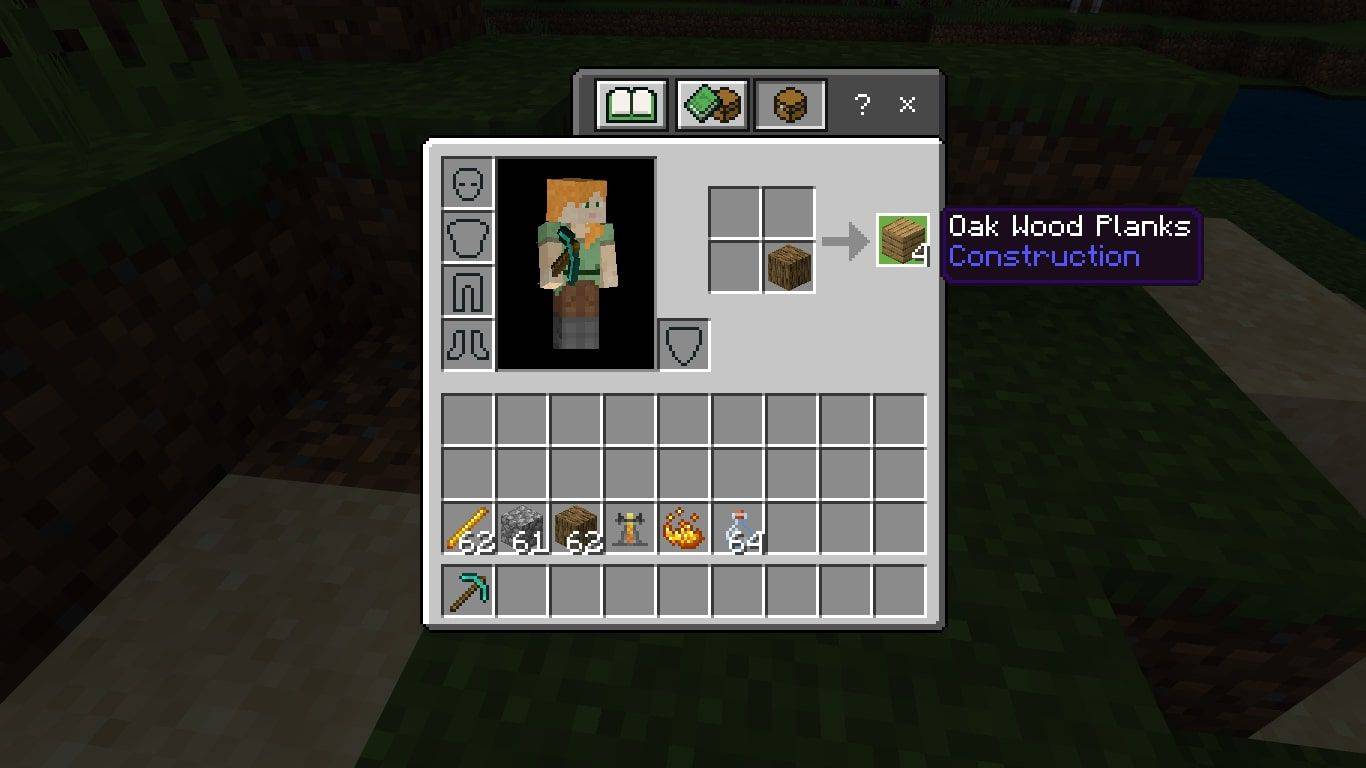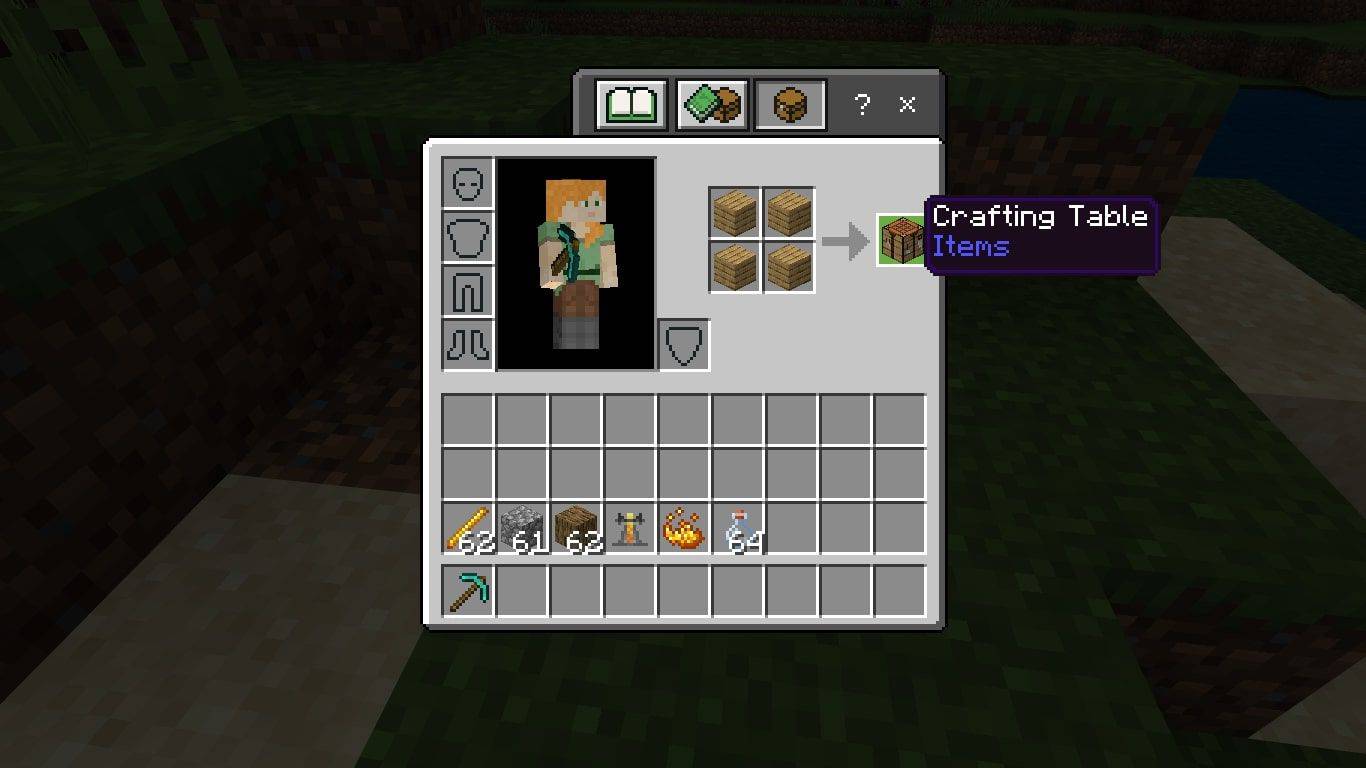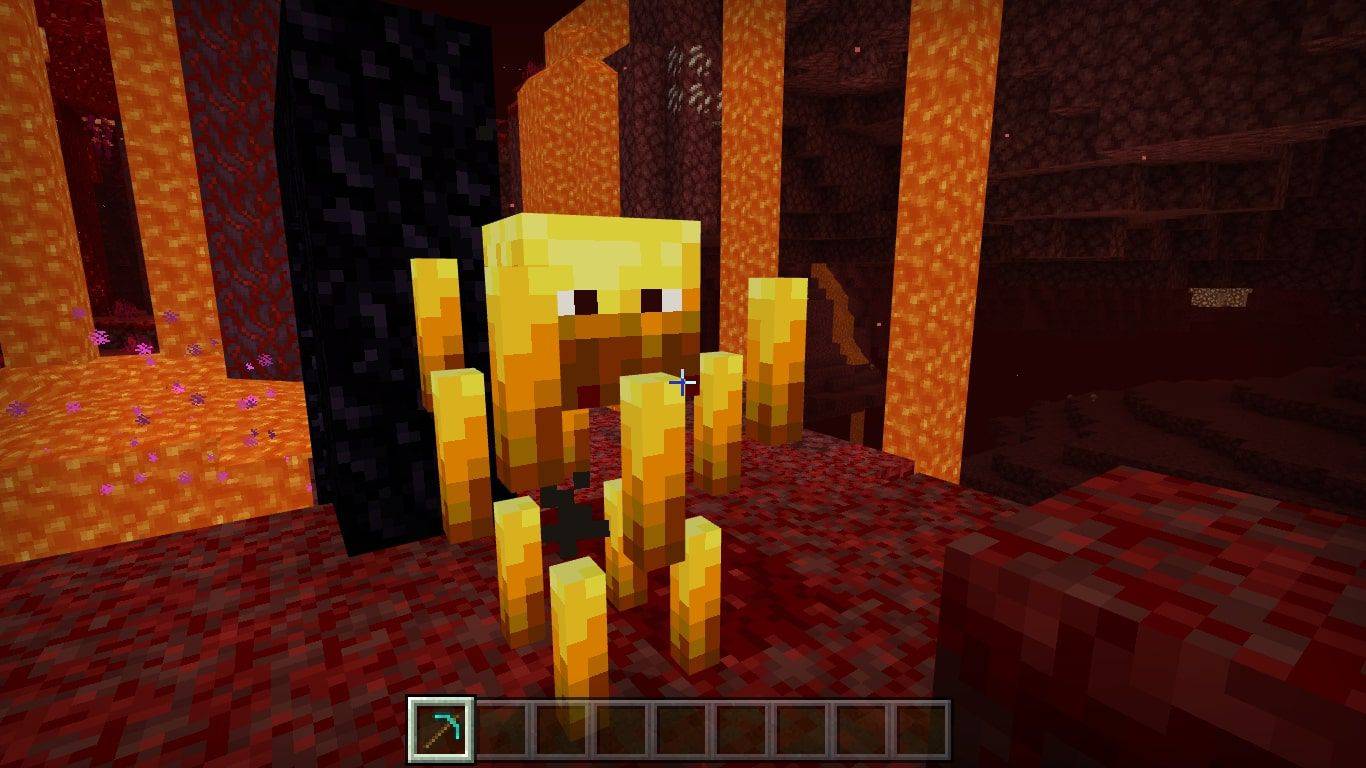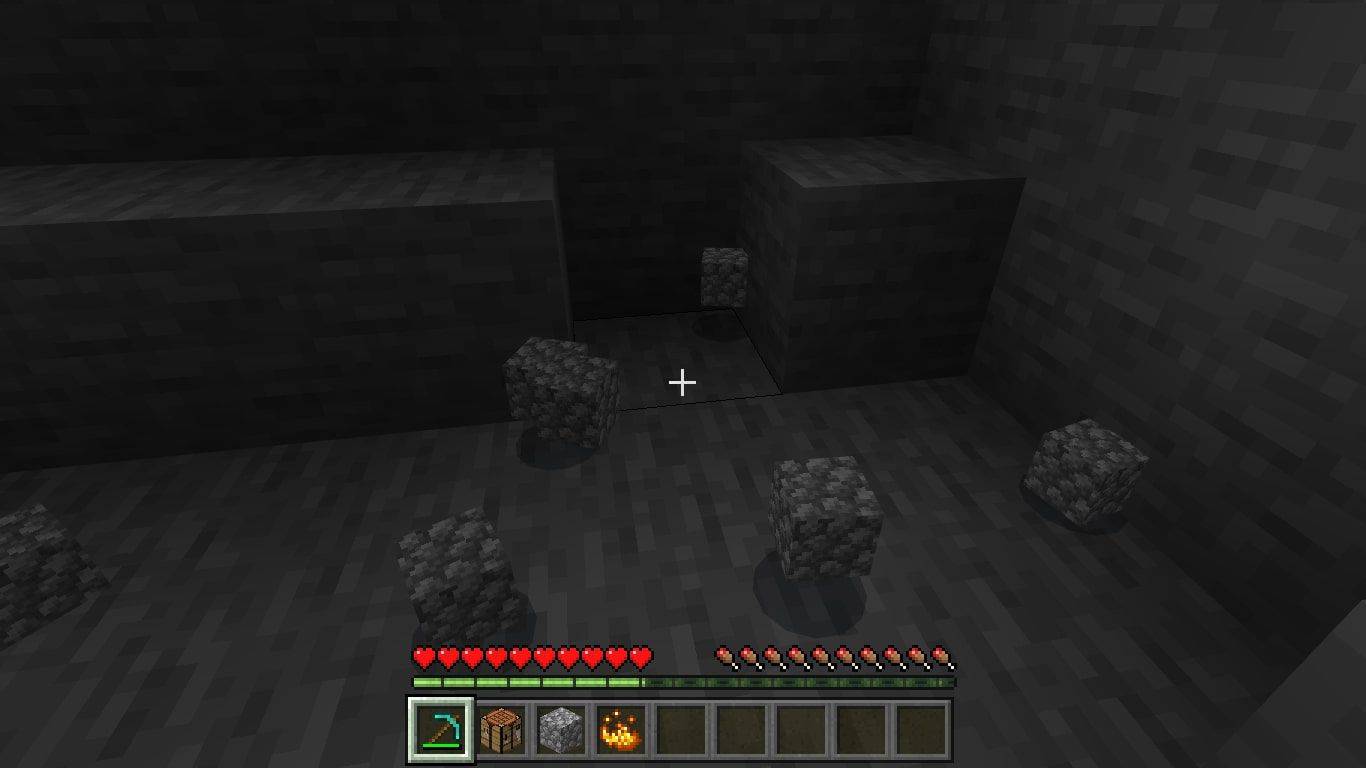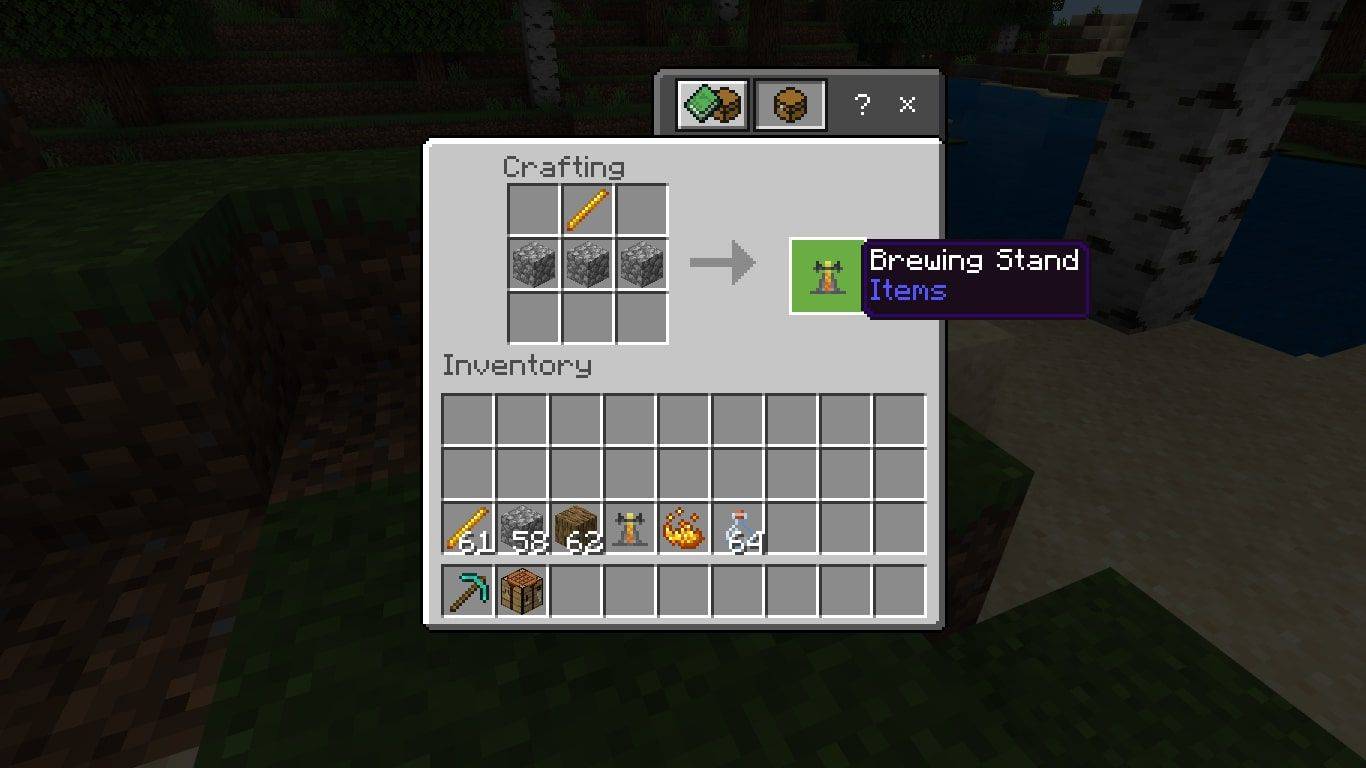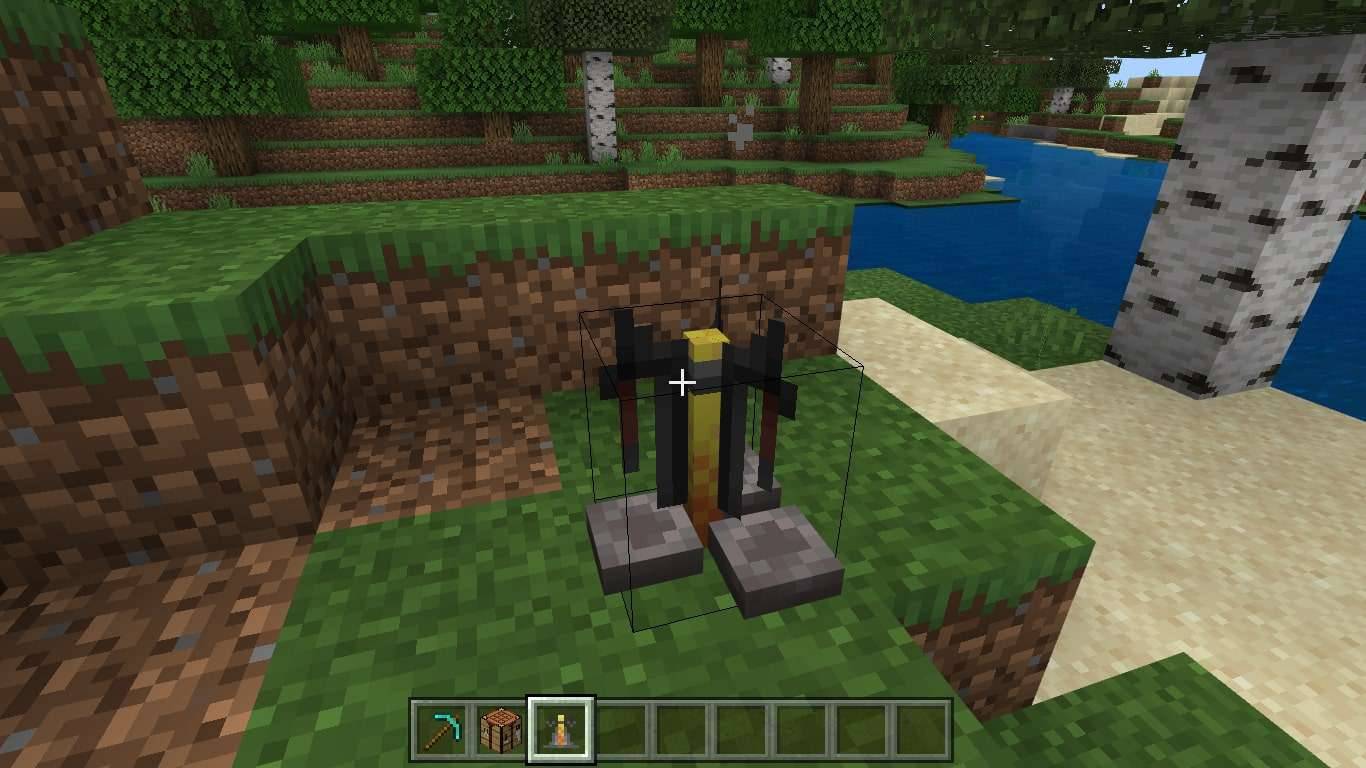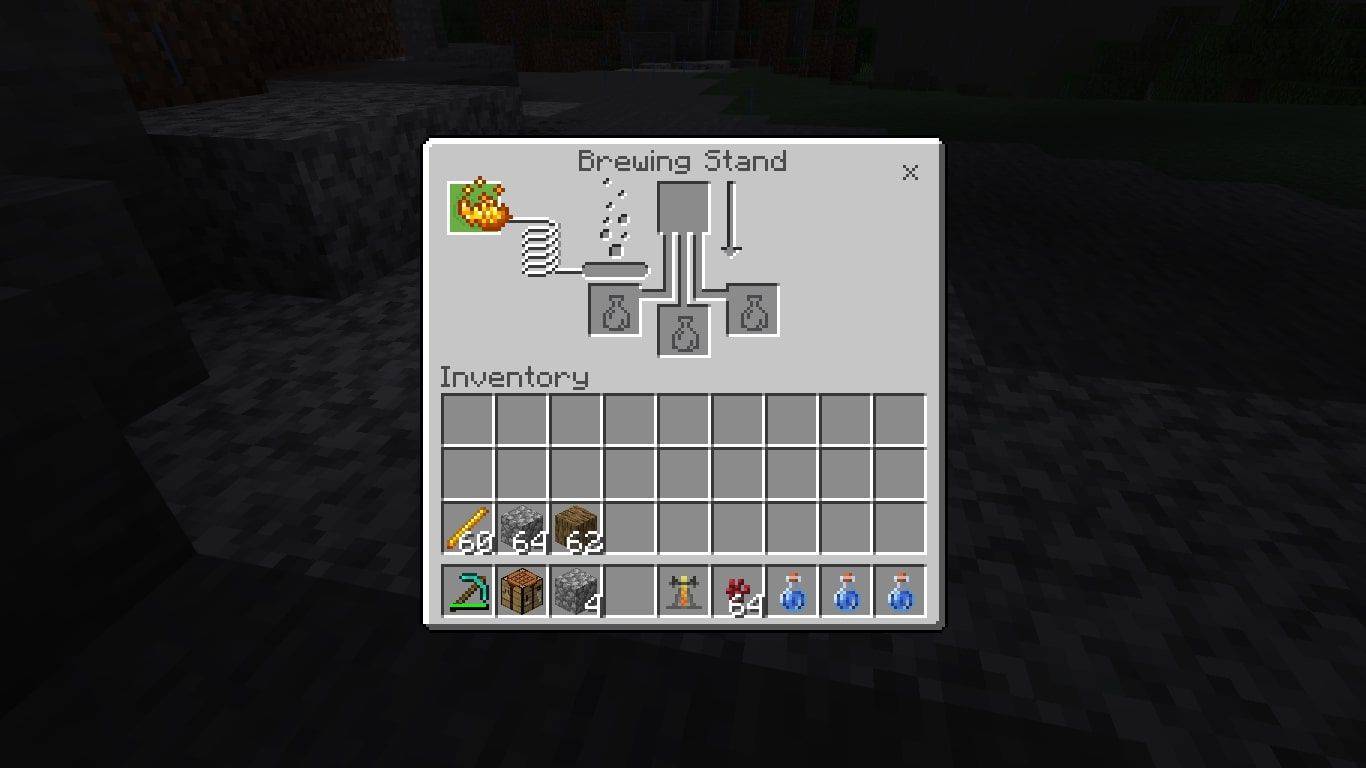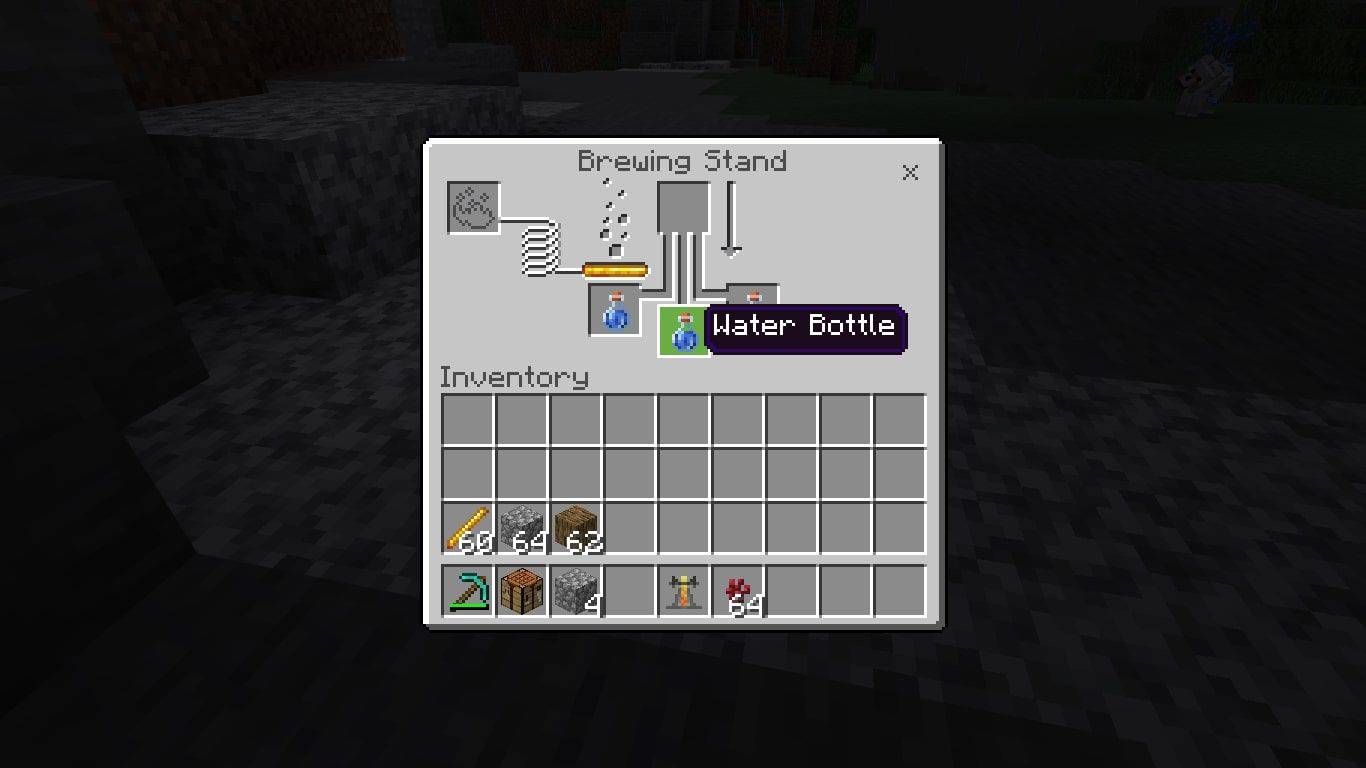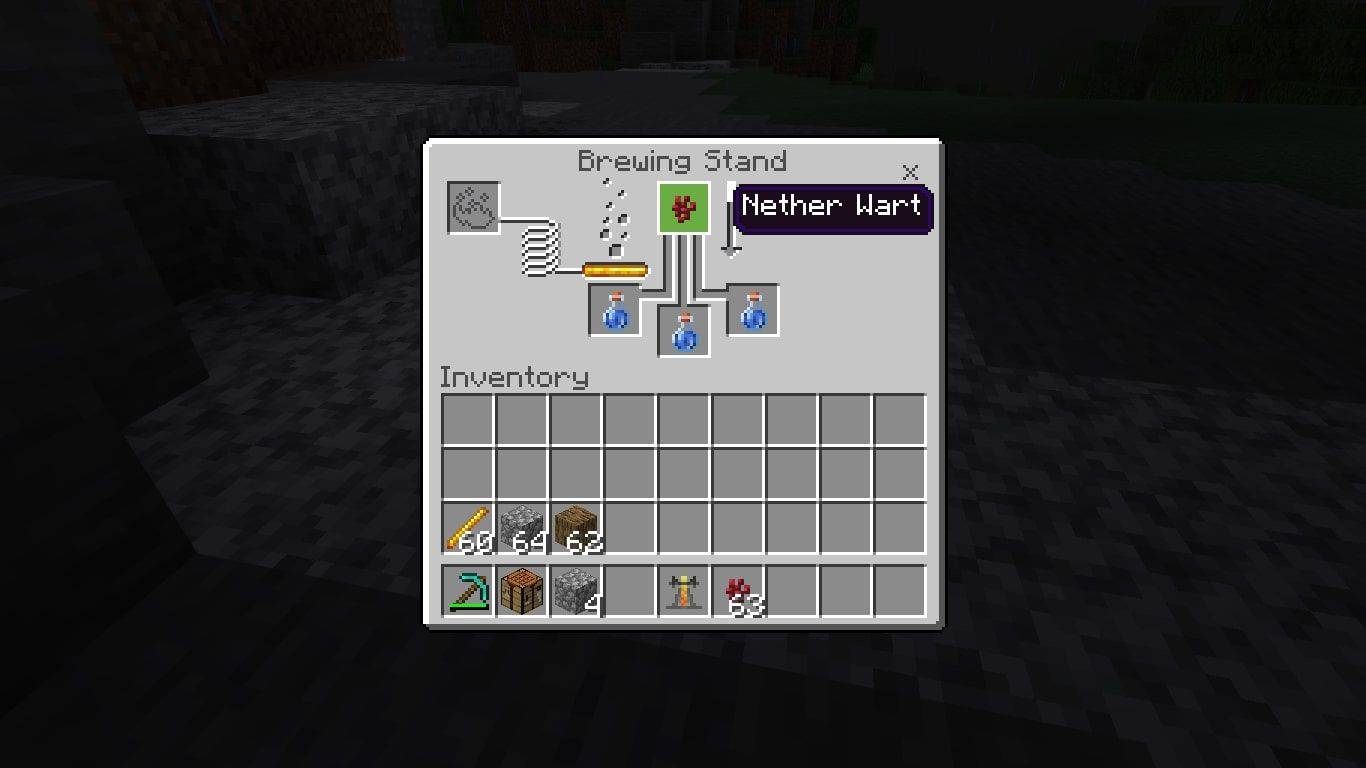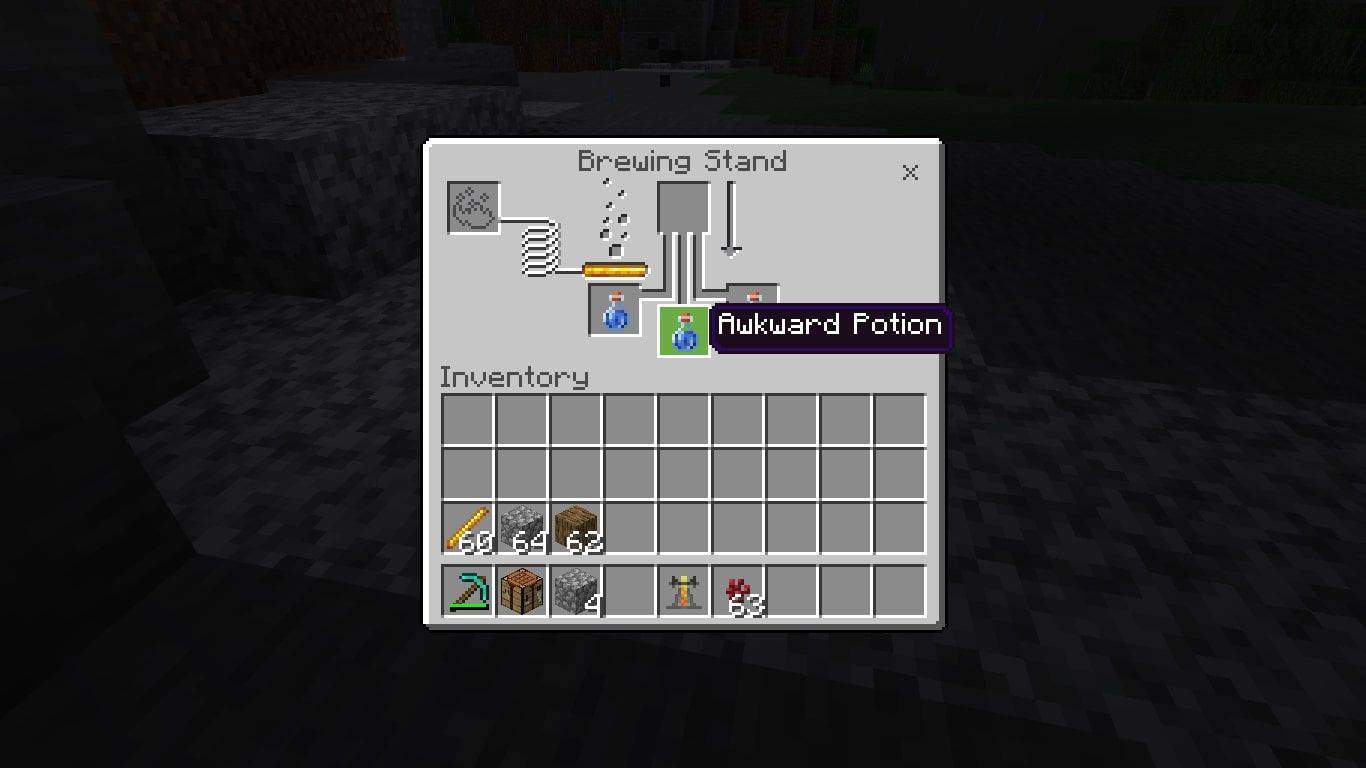Ką žinoti
- Pirmiausia, naudodami 4 medines lentas, pagaminkite darbo stalą.
- Įdėkite vieną Blaze Rod viršutinės eilės viduryje ir tris Cobblestones arba Blackstones į vidurinę eilę.
- Naudokite Blaze Powder, kad suaktyvintumėte savo Alaus ruošimo stovą ir pradėkite virti mikstūrą.
Šiame straipsnyje paaiškinama, kaip „Minecraft“ pasidaryti alaus darymo stendą ir kaip virti gėrimus bet kurioje platformoje.
Kaip sukurti alaus gaminimo stendą „Minecraft“.
Prieš gamindami alaus gaminimo stendą, turite padaryti gaminimo stalą ir surinkti reikiamas medžiagas.
-
Amatas 4 medinės lentos . Padėkite bloką Mediena 2X2 kūrimo tinklelyje. Tiks bet kokia mediena ( Ąžuolas , Džiunglių mediena ir kt.).
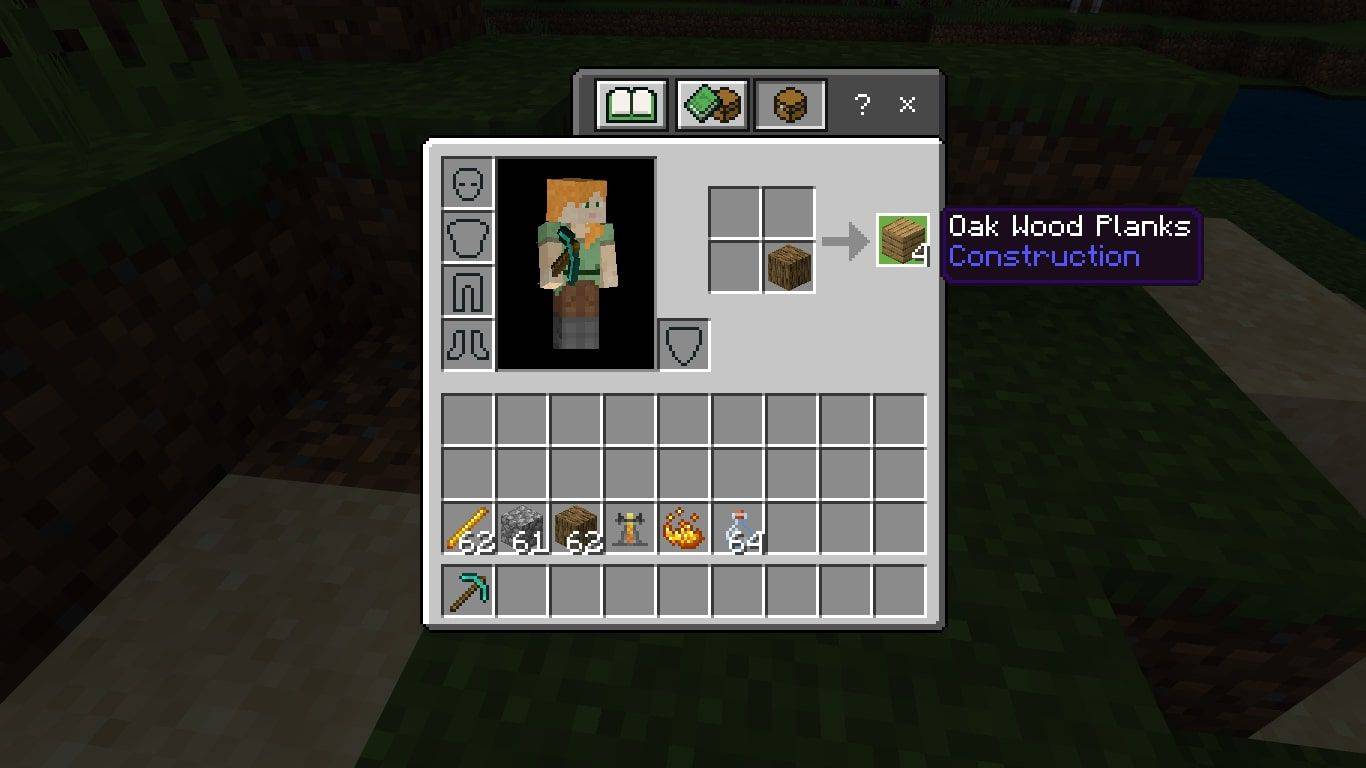
-
Padaryti Rankdarbių stalas . Įdėkite Lentos iš tos pačios rūšies medienos kiekvienoje 2X2 apdirbimo tinklelio dėžutėje.
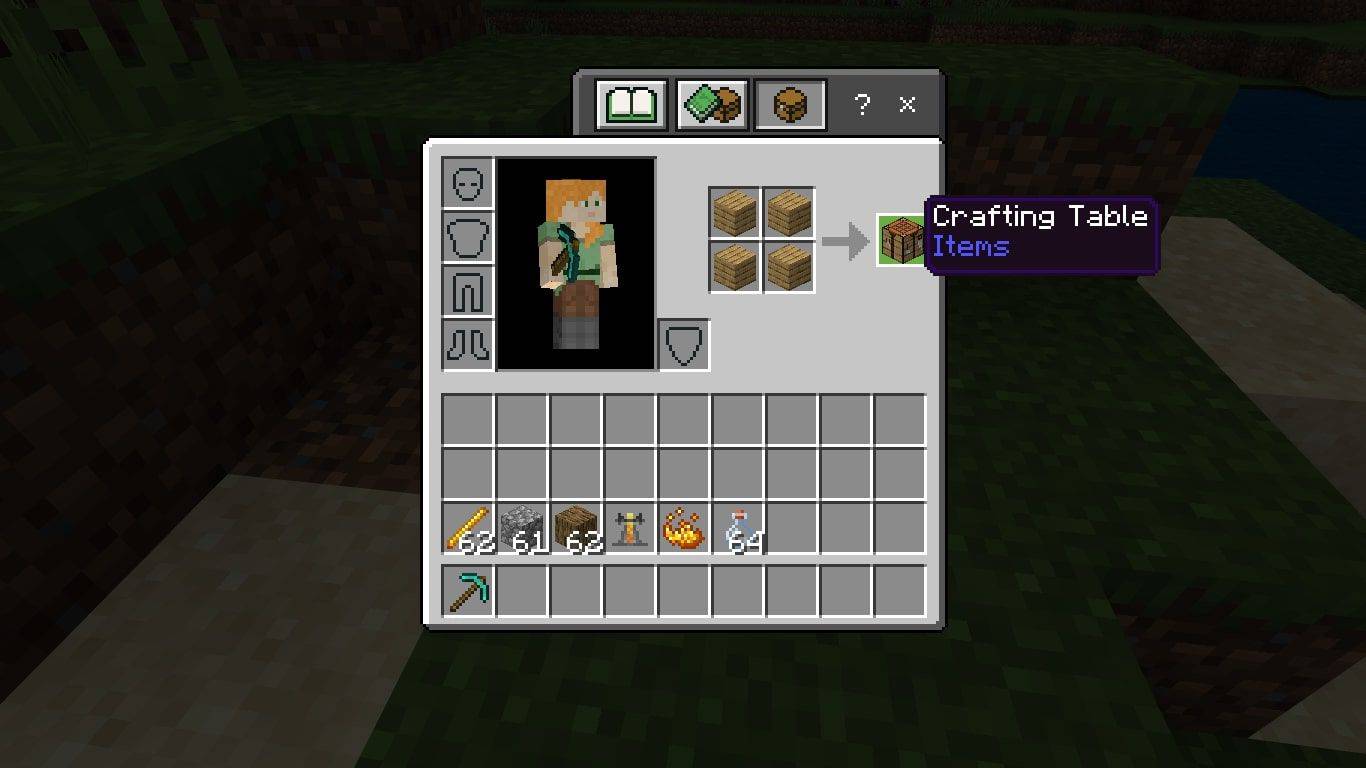
-
Gauti 1 Blaze Strypas nugalėdamas Blazesą. Juos galima rasti Nyderlandų tvirtovėse.
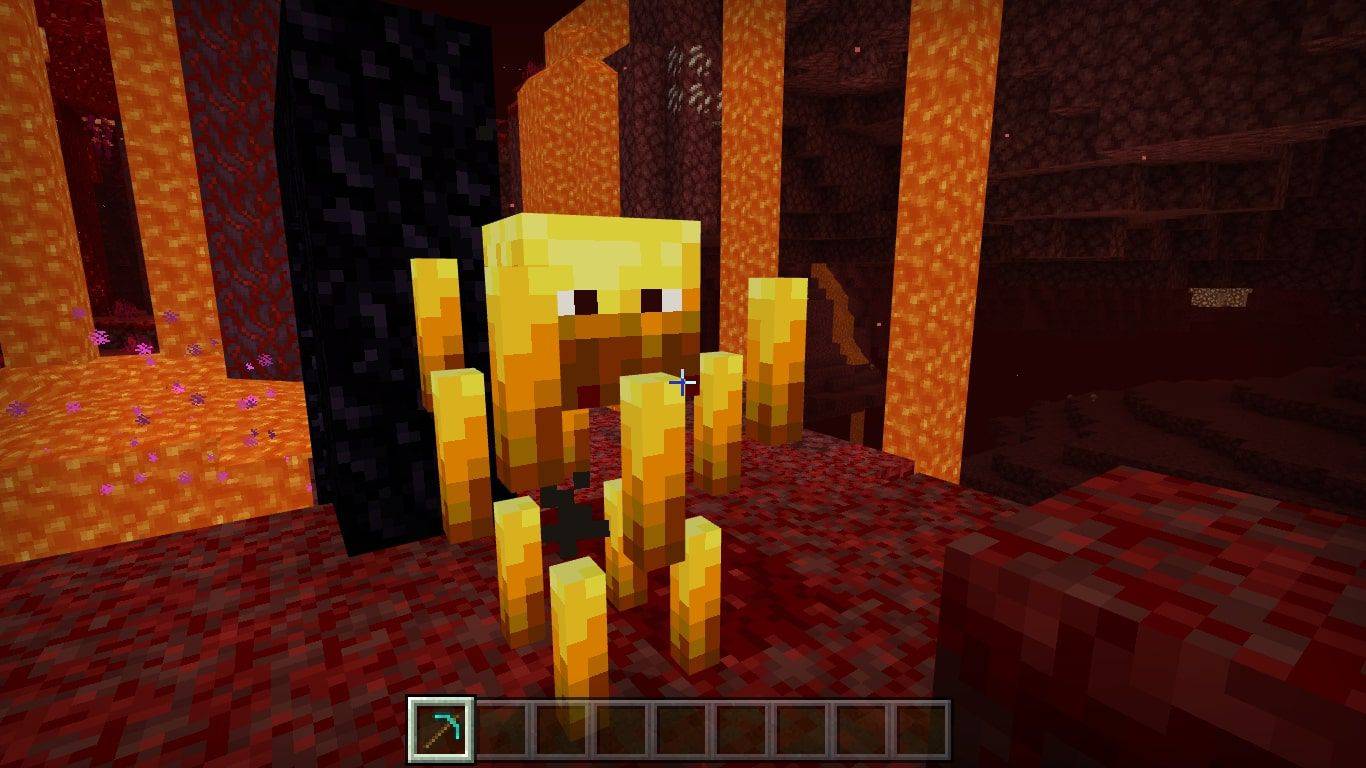
Jums reikia „Blaze Powder“, kad suaktyvintumėte savo virimo stovą, kurį galima pagaminti naudojant „Blaze Rod“, todėl taip pat galite surinkti porą.
-
Mano 3 trinkelių akmenys arba Juodieji akmenys .
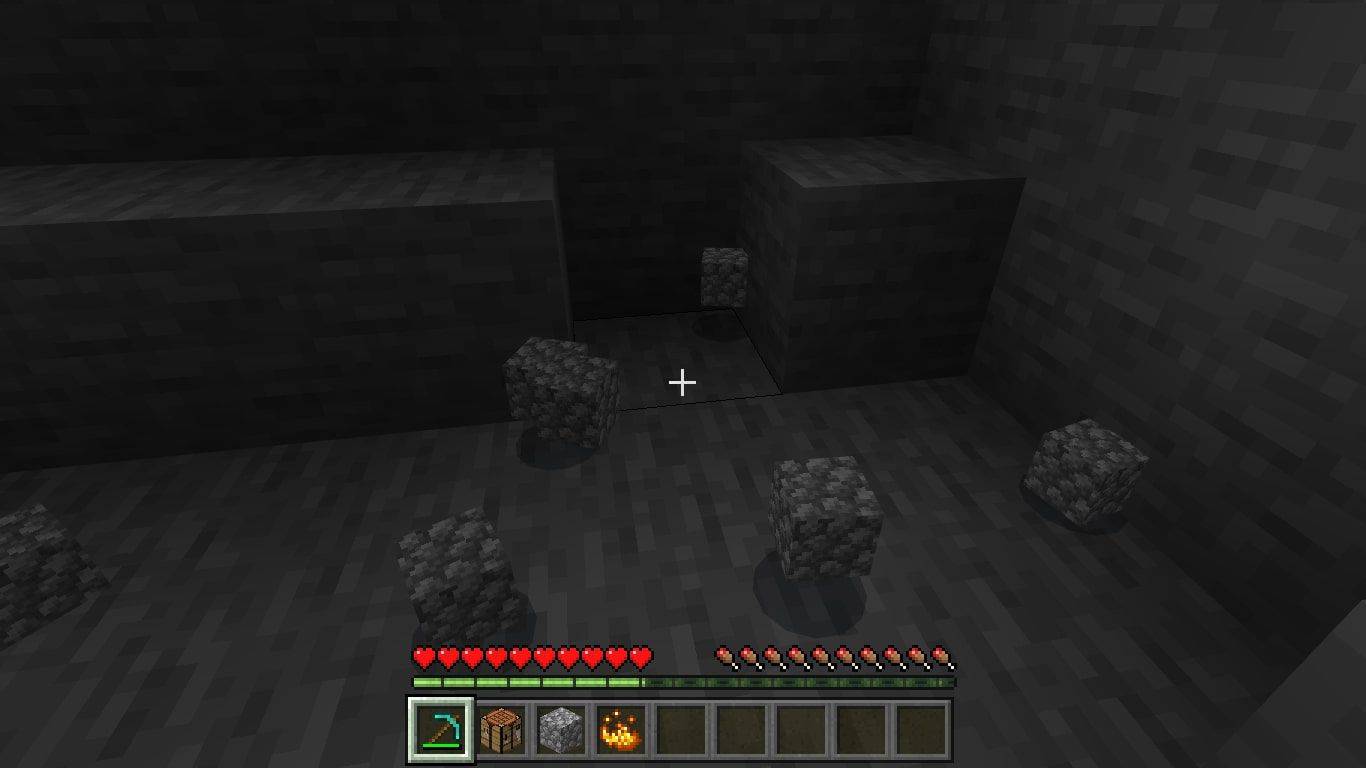
-
Padėkite Rankdarbių stalas ant žemės ir atidarykite jį, kad pasiektumėte 3x3 kūrimo tinklelį. Kaip tai darote, priklauso nuo platformos, kurioje žaidžiate:
-
Amatai a Alaus gaminimo stovas . Įdėkite 1 Blaze Strypas iki viršutinės eilės vidurio ir 3 Trinkelės arba Juodieji akmenys vidurinėje eilėje.
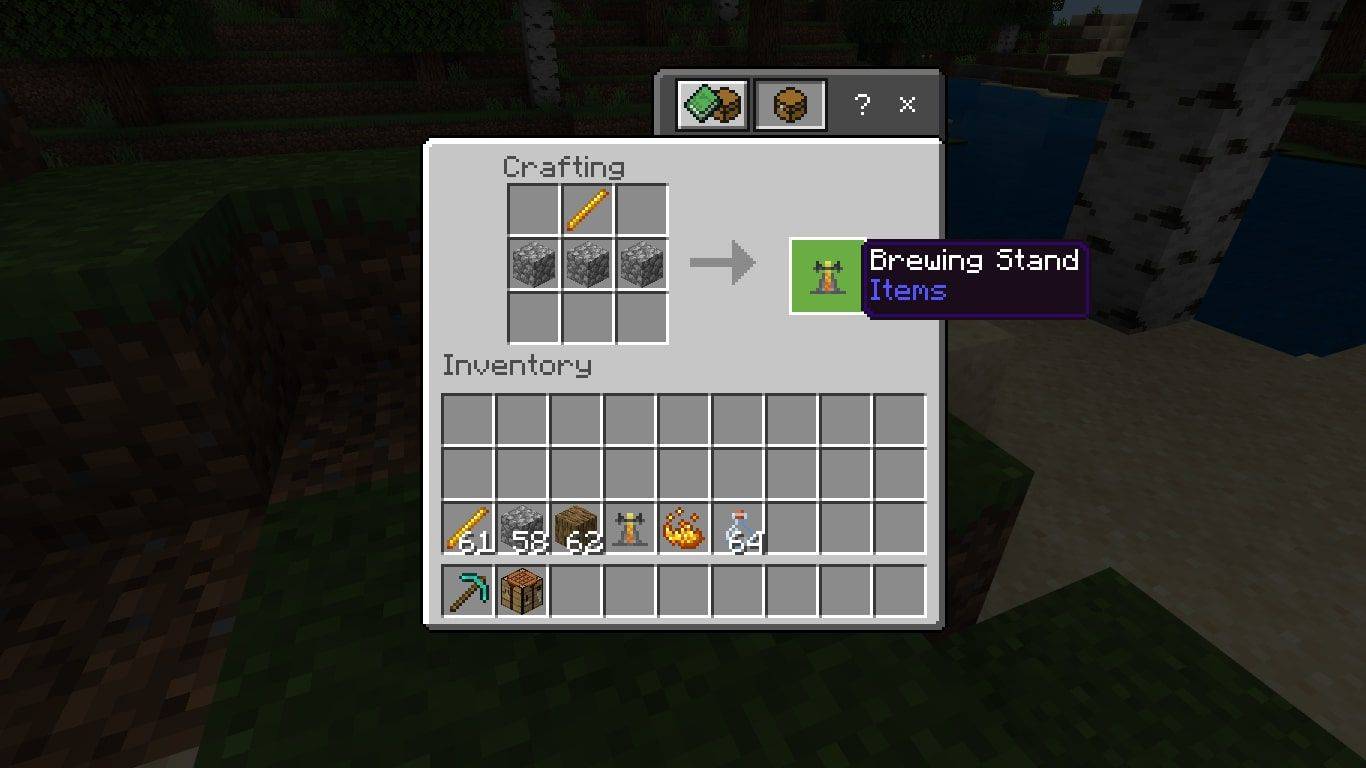
-
Padėkite Alaus gaminimo stovas ant žemės ir atidarykite jį, kad pasiektumėte alaus darymo meniu.
„Windows 10“ neatsako po paleidimo
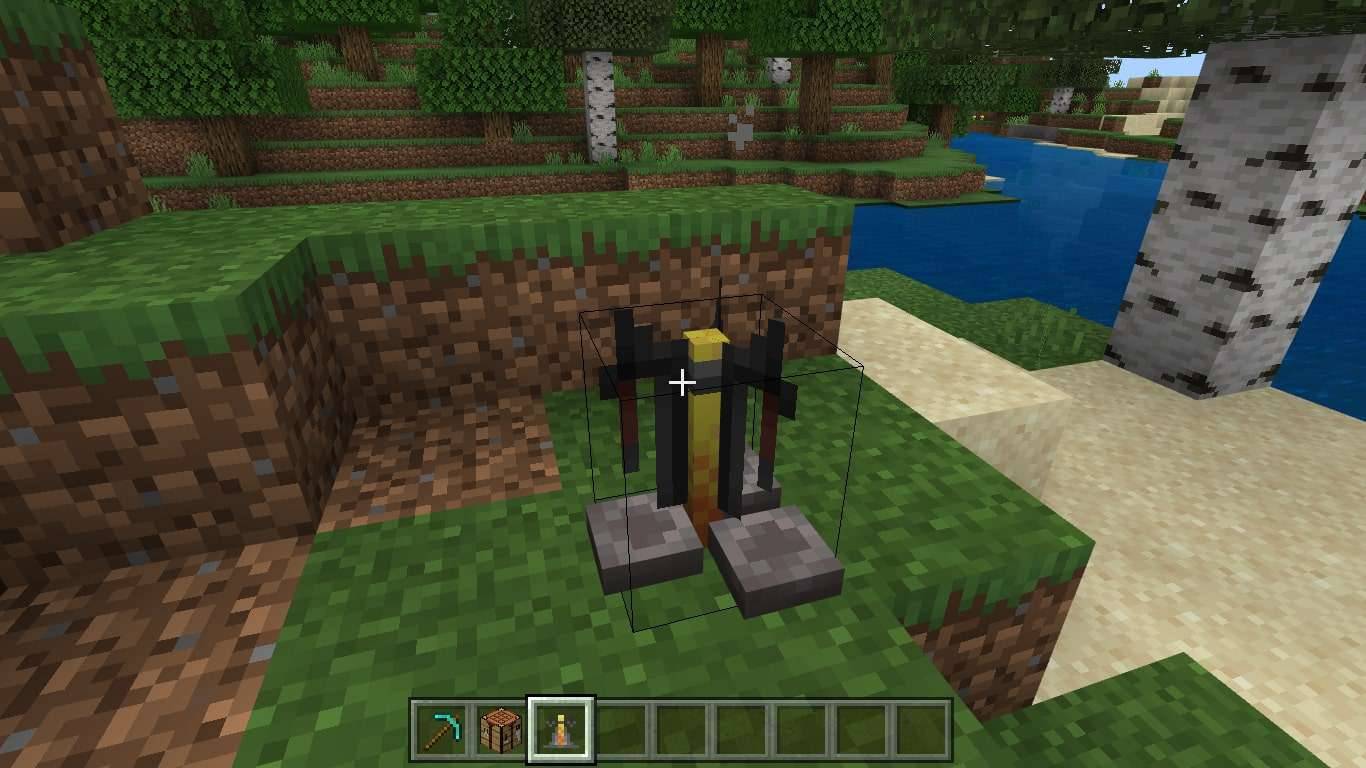
- 1 Blaze Strypas
- 3 akmenukai arba juodieji akmenys (galite maišyti ir suderinti)
-
Įdėkite 1 Blaze milteliai viršutiniame kairiajame alaus darymo meniu kampe.
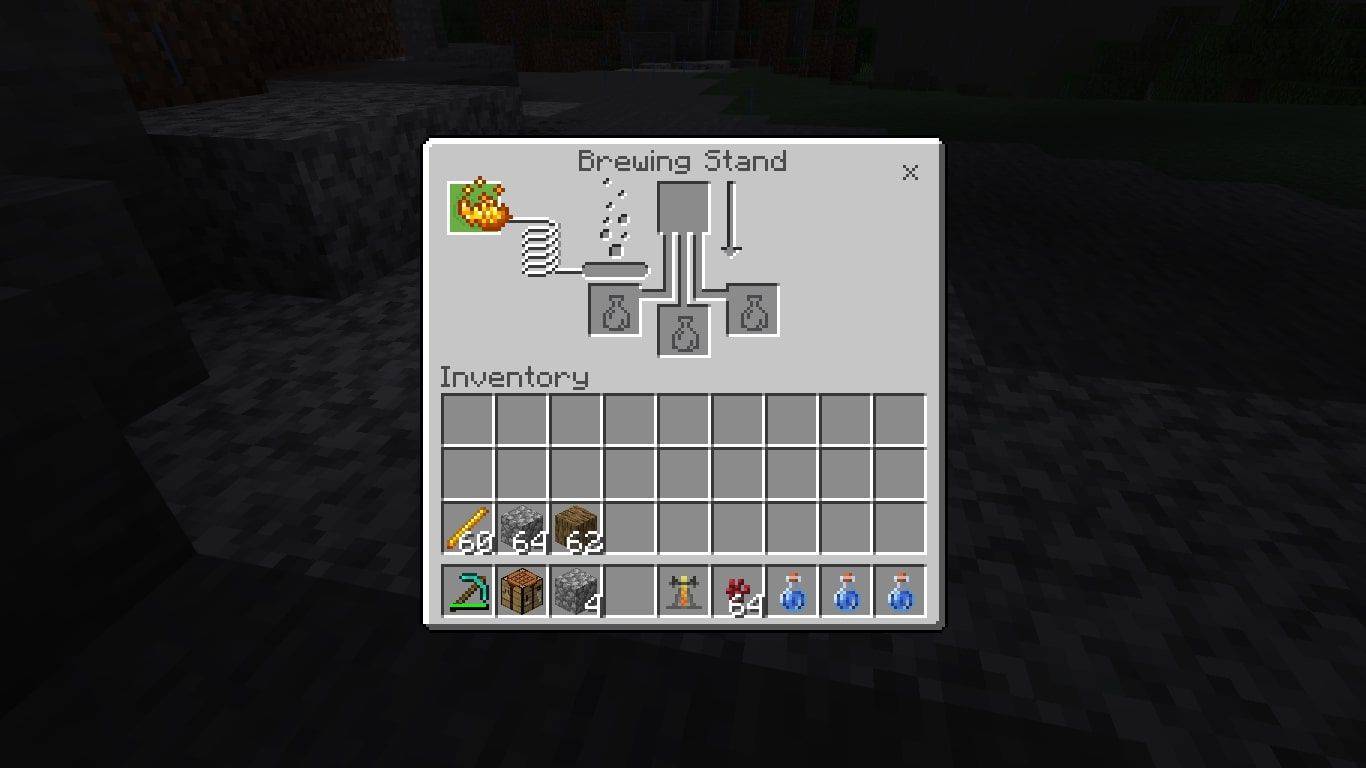
-
Įdėkite Vandens buteliai apatiniuose alaus darymo meniu langeliuose. Vienu metu galite pagaminti iki trijų gėrimų.
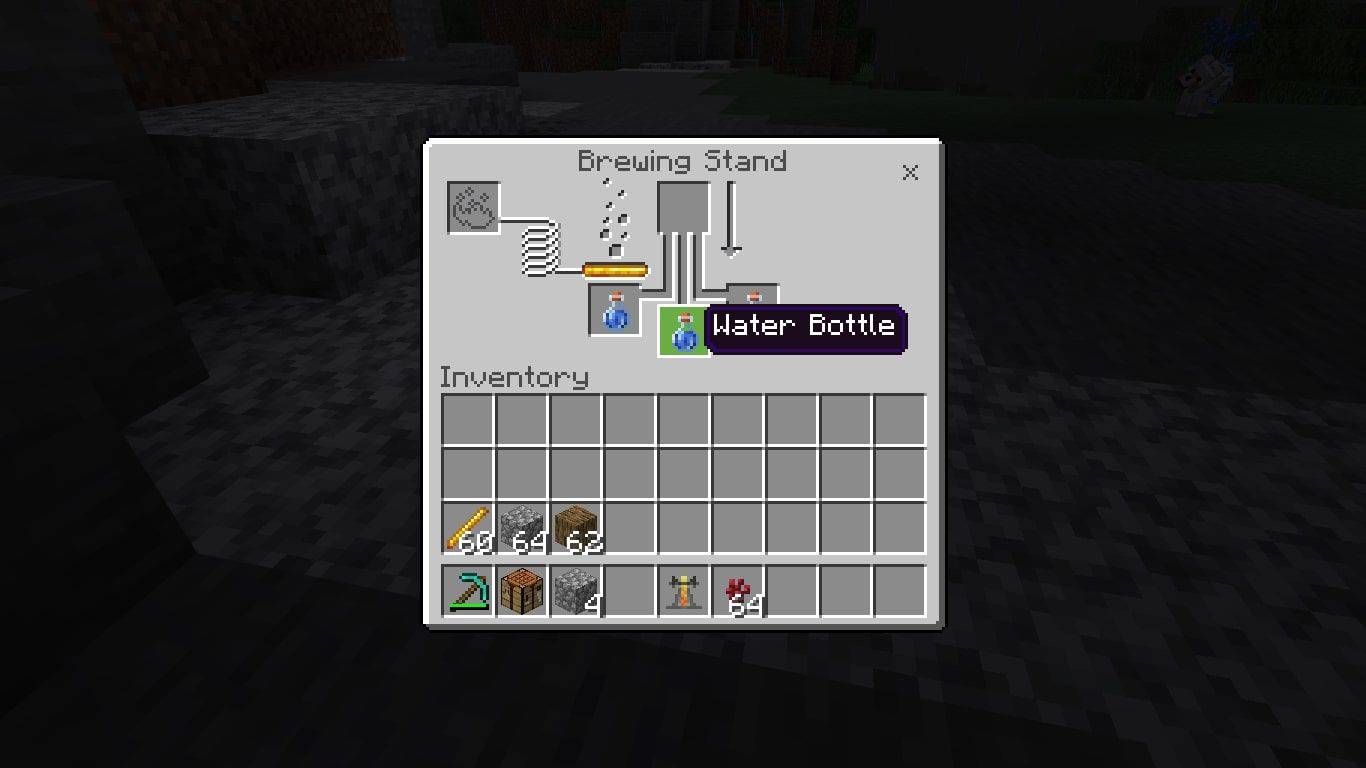
-
Įdėkite savo ingredientą į viršutinį alaus darymo meniu langelį.
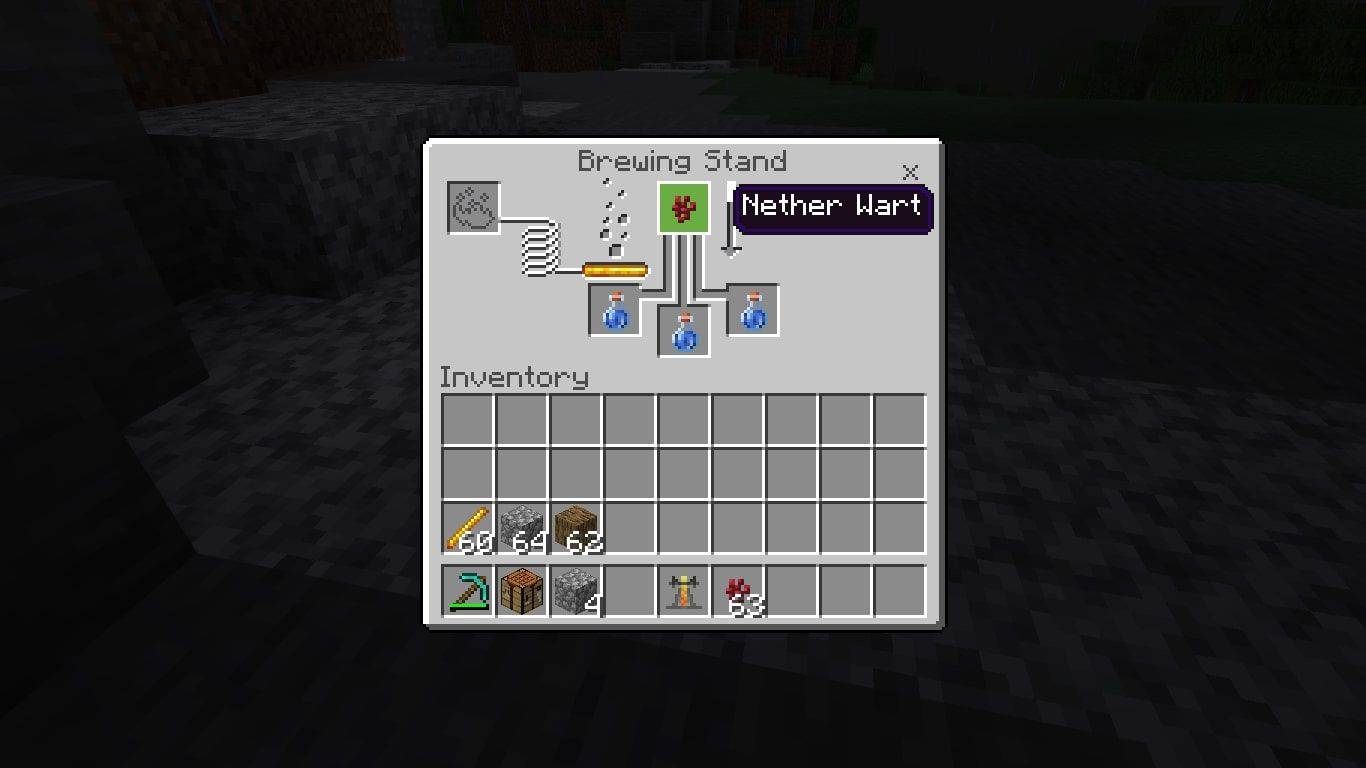
-
Kai eigos juosta bus pilna, buteliuke (-iuose) bus jūsų gėrimas. Įtraukite jį į savo inventorių arba pridėkite daugiau ingredientų, kad paruoštumėte kitą gėrimą.
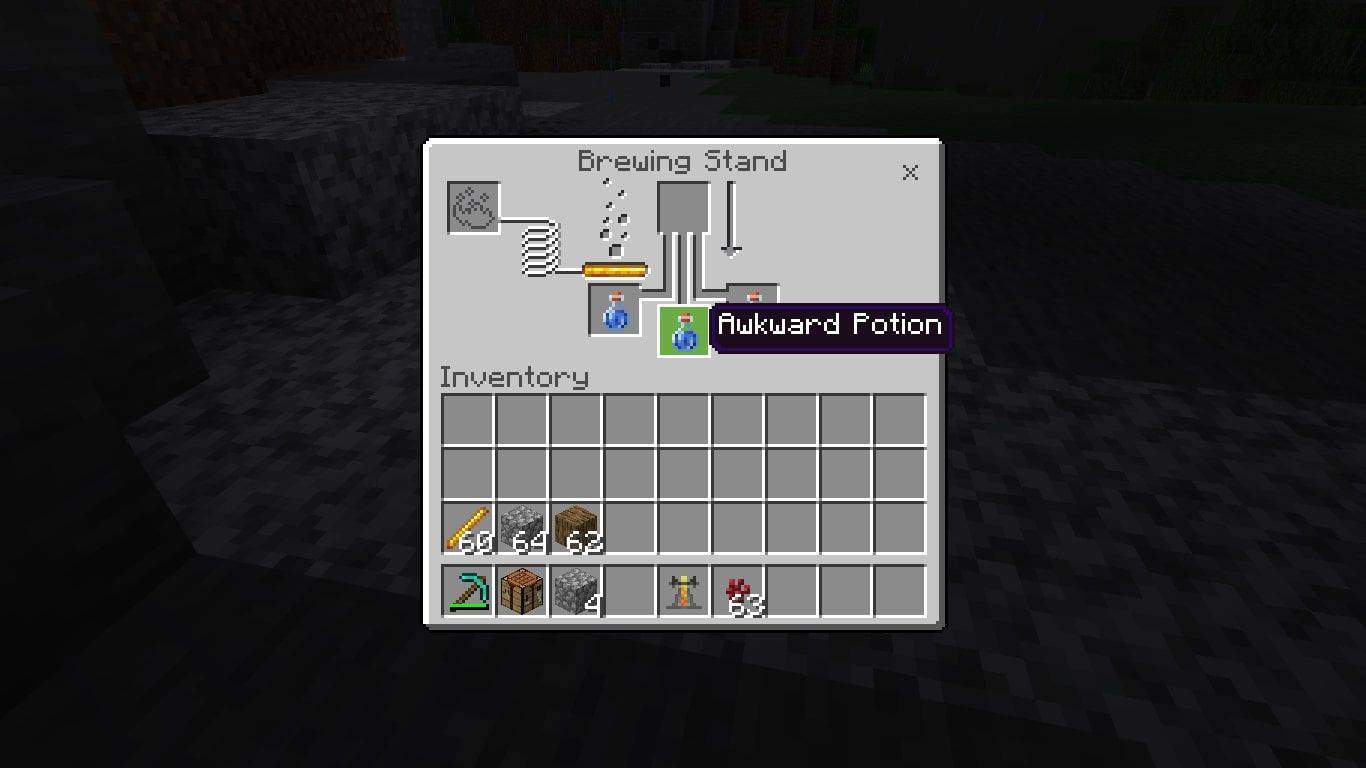
PC : Dešiniuoju pelės mygtuku spustelėkiteMobilusis : vienas bakstelėjimasXbox : Paspauskite LTŽaidimų stotis : Paspauskite L2Nintendo : Paspauskite ZL
Prisiminkite, kur padėjote savo kūrimo stalą, kad vėliau galėtumėte jį panaudoti gamindami daugiau daiktų.
Minecraft alaus stovo receptas
Kai turėsite gaminimo stalą, jums reikės šių medžiagų, kad padarytumėte alaus gaminimo stendą:
Jums taip pat reikia Blaze Powder, kad suaktyvintumėte savo Alaus gaminimo stovą, ir vandens butelių, kad galėtumėte virti mikstūrą.
Ką galite padaryti su alaus gaminimo stovu?
„Minecraft“ alaus gaminimo stendai naudojami mikstūroms gaminti. Kai kurie gėrimai suteikia žaidėjams statuso premijas, tokias kaip Sveikatos gėrimas ir Stiprybės gėrimas . Kiti turi žalingą poveikį, pvz Nuodų gėrimas . Keliems gėrimams reikia kelių ingredientų, kuriuos turite pridėti po vieną teisinga tvarka.
Kaip virti mikstūrą „Minecraft“.
Kiekvienas gėrimas turi savo receptą, tačiau virimo procesas iš esmės visada yra tas pats.
Įdomios Straipsniai
Redaktoriaus Pasirinkimas

Negaliu sinchronizuoti mano nustatymų sistemoje „Windows 10“ (sprendimas)
Viename iš ankstesnių straipsnių kalbėjome apie šią konkrečią problemą: turite „Microsoft“ paskyrą ir naudojate kelis įrenginius, kurie visi veikia „Windows“; norėtumėte vieną kartą palikti tuos pačius nustatymus visuose įrenginiuose

Įdiekite trečiųjų šalių temas sistemoje „Windows 10 Fall Creators Update“
Šiame straipsnyje ieškosime, kaip apeiti „Windows 10“ apribojimus ir įdiegti bei pritaikyti trečiųjų šalių temas „Fall Creators Update“.

Kaip automatiškai pažymėti el. laiškus Gmail
Nepaisant to, kad el. laiškai egzistuoja daugiau nei trisdešimt metų, jie vis dar užima laisvo laiko, erzina, vargina ir erzina. Nelyginis el. laiškas mus taip pat džiugina, bet dažniausiai jie yra darbas, o ne malonumas. O kaip apie

Kaip atpažinti netikrus „Instagram“ paskyros sekėjus
Netikri „Instagram“ sekėjai yra paskyros, paprastai sukurtos vienam tikslui – padidinti kitų „Instagram“ paskyrų sekimo ir įsitraukimo rodiklius. Kiek kartų užklydote į „Instagram“ profilį, kuriame yra tūkstančiai sekėjų, bet mažiau nei dešimt „patinka“

Kaip patikrinti, ar jūsų telefonas atrakintas
Atrakintas mobilusis telefonas reiškia, kad galite keliauti tarptautiniu mastu arba naudoti telefoną su įvairiais vežėjais. Jūsų telefonas priims SIM kortelę iš kito tinklo (daugeliu atvejų) ar kito teikėjo, o jūs galėsite skambinti, naršyti

Žymų archyvai: „Windows 10“ versijos 10532 versija

5 pasirašo, kad jūsų vaizdo plokštėje yra problemų ir ji gali mirti
Manote, kad jūsų vaizdo plokštė yra ant mirties slenksčio? Sužinokite, kaip pašalinti vaizdo plokštės triktis ir visam laikui išspręsti problemą.
-